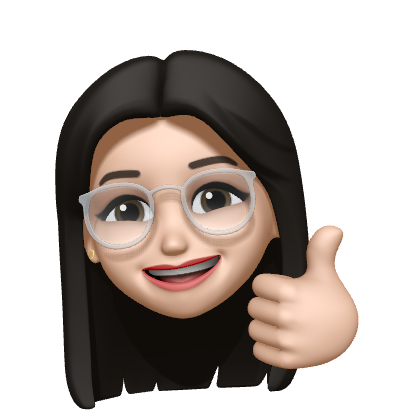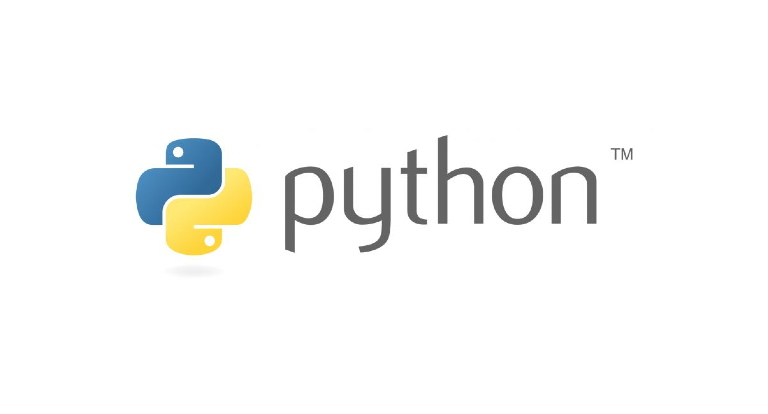
subprocess
- 서브 프로세스 관리 모듈
- 서브프로세스? 메인 프로그램(메인 프로세스)에서 다른 프로그램이나 명령어를 실행하는 것
- 메인프로세스? 프로그램이 실행될 때 가장 처음 실행되는 프로세스
사용자로부터 입력을 받거나 데이터를 처리하고, 다른 모듈이나 함수를 호출하는 것! 프로그램의 진입점(entry point)이라고도 부름
- subprocess 모듈이 등장하기 전 사용한 모듈 ⇒
os.systemos.spawn*
예제) 윈도우 계산기 실행
import subprocess,time
subprocess.Popen() # 시스템 명령을 백그라운드 프로세스로 실행
cal = subprocess.Popen('C:\\Windows\\System32\\calc.exe')pyautogui
마우스와 키보드를 제어하기 위해서는 pyautogui 라이브러리를 설치해야한다.
설치
pip install pyautogui예제) 마우스 제어
import pyautogui
# 마우스 위치는 모니터 좌측 상단 꼭지점부터 시작(0,0) 오른쪽으로 갈수록 값 증가
# position() 현재 마우스 위치 출력
print(pyautogui.position()) # Point(x=-2325, y=659)
# size() 현재 메인 모니터의 크기 출력
print(pyautogui.size()) # Point(x=-2325, y=659)
# moveTo() 위치 이동
# pyautogui.moveTo(x,y)
pyautogui.moveTo(1559,29)
# click() 마우스 클릭
pyautogui.click()
# moveTo() + Click() 특정 좌표에서 마우스 클릭
pyautogui.click(1559,29)
# click(x,y, button='left|middle|right')
# click()과 동일하게 좌표 설정도 가능
# 마우스 왼쪽 클릭
pyautogui.leftClick()
# 마우스 가운데 클릭
pyautogui.middleClick()
# 마우스 오른쪽 클릭
pyautogui.rightClick()예제) 메모장에 글자 복붙하기
import clipboard # pip install clipboard
import pyautogui
import time
memo = '''
clipboard test
Hello!
'''
# 클립보드에 복사
cpy = clipboard.copy(memo)
pyautogui.hotkey('win','r') # 단축키 실행 hotkey('키 이름','키 이름')
pyautogui.write('notepad.exe') # 텍스트 입력 write('입력할 내용')
time.sleep(3) # 메모장이 열리는 시간이 있기 때문에 대기시간 3초 부여
pyautogui.press('enter') # 키보드에서 누를 키 press('키 이름')
pyautogui.hotkey('ctrl','v')예제) 그림판 열어서 그림 그려보기
pyautogui.hotkey('win','r')
pyautogui.write('mspaint.exe')
pyautogui.press('enter')
time.sleep(3)
distance = 300
change = 20
while distance > 0:
pyautogui.drag(distance, 0 , duration=0.2)
distance = distance - change
pyautogui.drag(0, distance, duration=0.2)
pyautogui.drag(-distance, 0, duration=0.2)
distance = distance - change
pyautogui.drag(0, -distance, duration=0.2)
distance = distance - change예제) 윈도우 창 정보
# 현재 활성화된 창 정보
active_win = pyautogui.getActiveWindow()
print(active_win)
# <Win32Window left="-3211", top="-11", width="3223", height="1785", title="● subprocess.ipynb - python_project - Visual Studio Code">
print(active_win.title)
# 켜져있는 모든 윈도우창 정보 가져오기
for win in pyautogui.getAllWindows():
print(win.title)
# 특정 윈도우창 찾기
print(pyautogui.getWindowsWithTitle('그림판')[0])